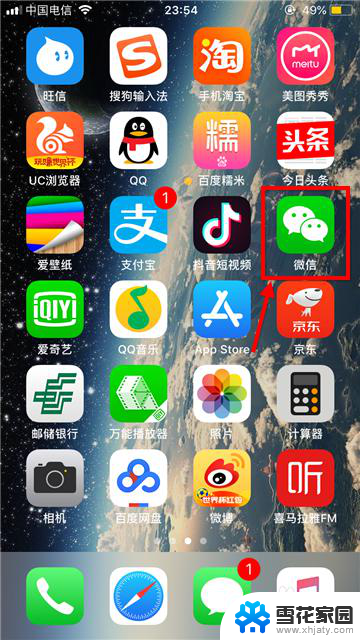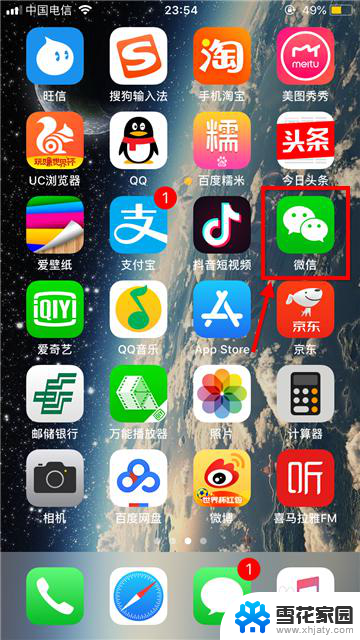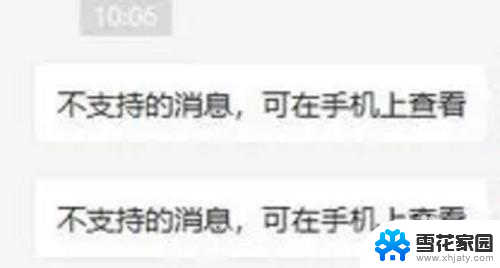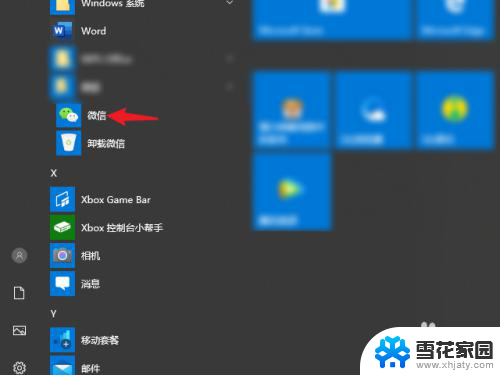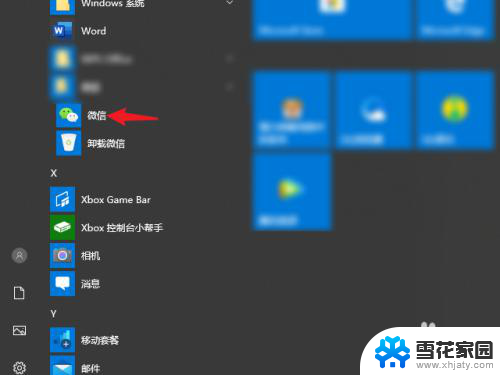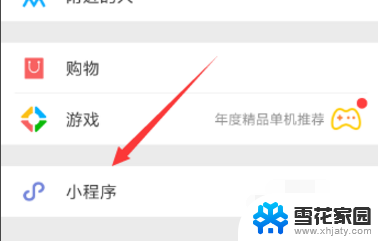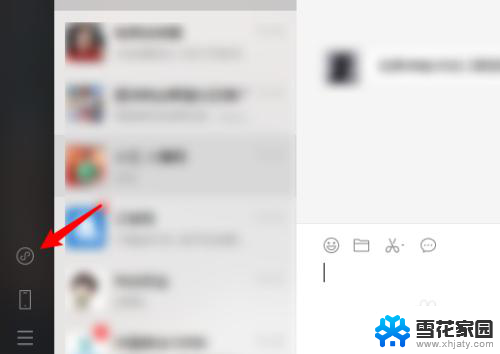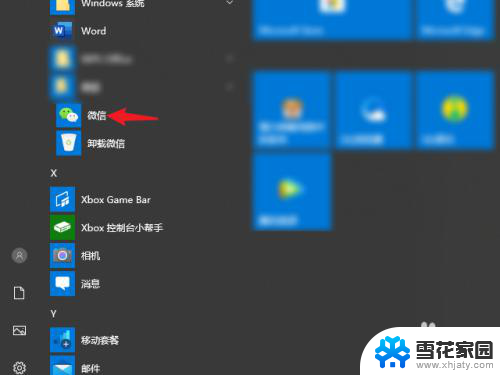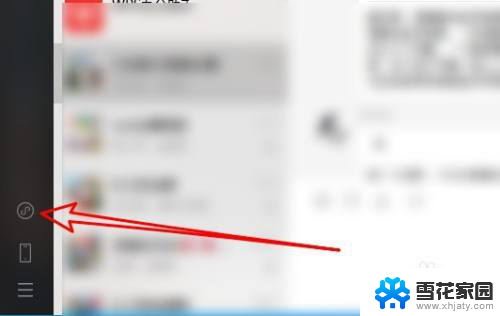如何将微信小程序删除 微信小程序如何卸载
更新时间:2024-04-29 11:48:47作者:yang
微信小程序在我们日常生活中扮演着越来越重要的角色,但有时我们可能会遇到一些不需要或者不再使用的小程序,这时就需要将其删除或卸载,想要删除微信小程序并不复杂,只需要几个简单的步骤就可以轻松完成。接下来我们将详细介绍如何将微信小程序删除,让您的微信小程序列表更加清爽和整洁。
方法如下:
1.打开手机微信客户端并登录需要删除小程序的那个账号。
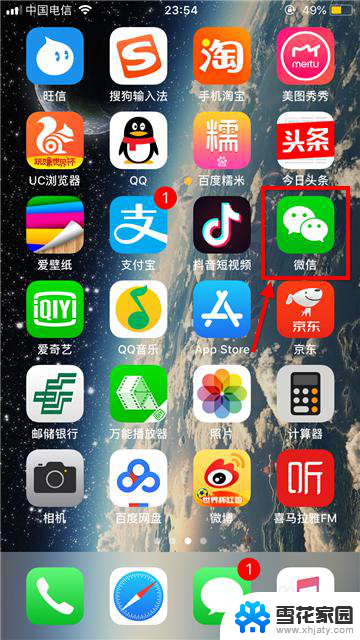
2.在主界面右下角点击发现;进入发现后选择最后一项小程序。
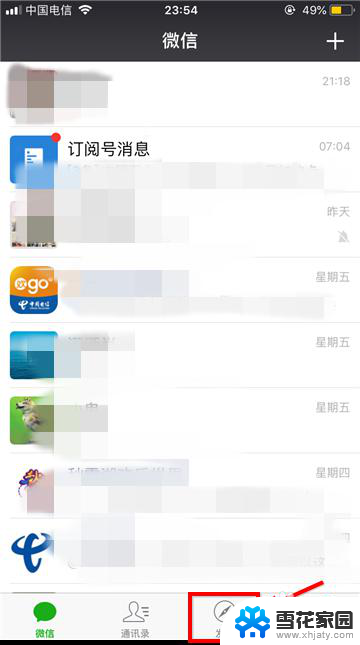
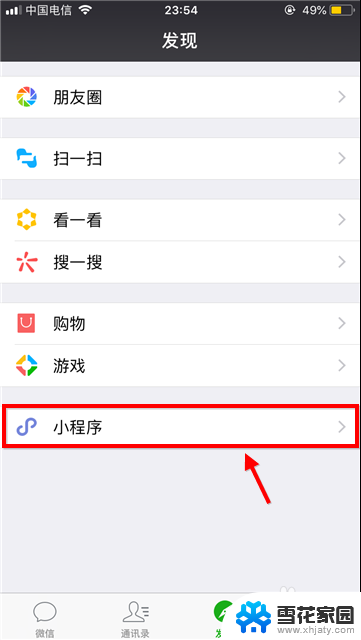
3.只要使用过的小程序都会出现在最近使用列表中,只有手动添加后才会出现在我的小程序列表中。被添加的程序末端有星标图案。
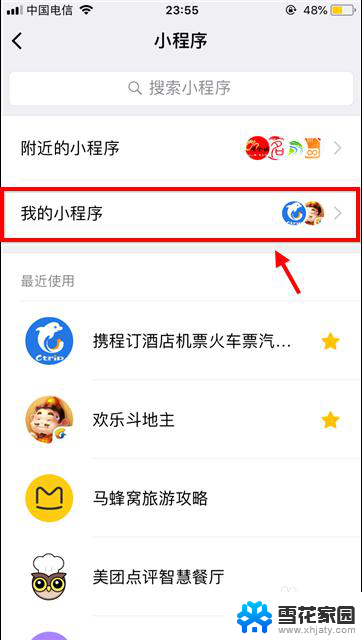
4.如果仅仅需要将程序从我的小程序列表中移除:
首先点击我的小程序,然后点击右上角编辑图标,然后勾选需要移除的程序。
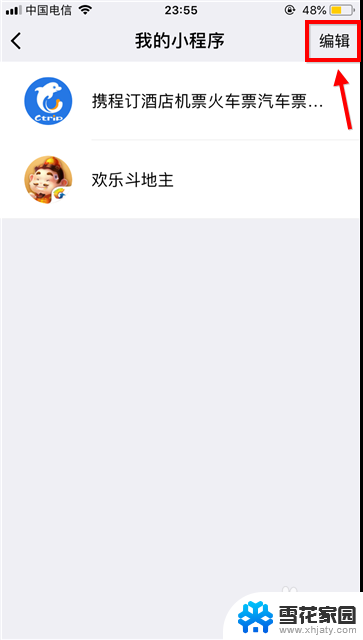
5.还有一种方法是在最近使用列表中向左滑动小程序,然后选择移除。
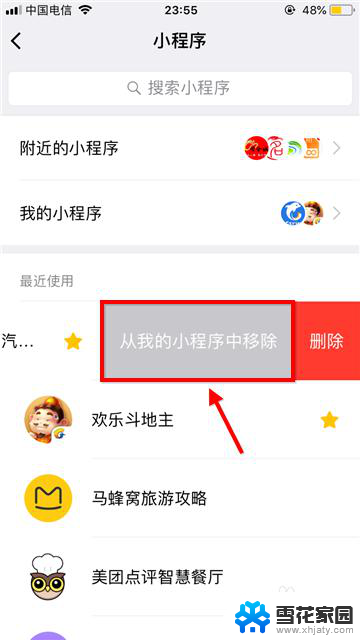
6.那么如何删除微信小程序呢?
彻底删除的方法是在最近使用列表中向左滑动小程序,然后选择删除。
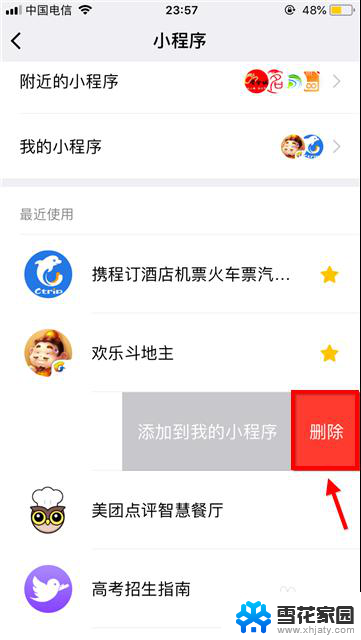
7.在确认框中再次点击删除,这样不需要的小程序就彻底消失了。
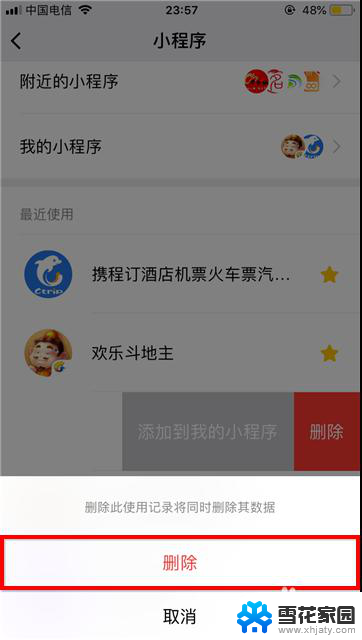
以上是如何删除微信小程序的全部内容,如果您遇到这种情况,您可以按照以上方法解决,希望这些方法能对大家有所帮助。